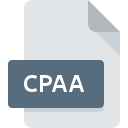
Extension de fichier CPAA
Adobe Captivate Shared Action Data Format
-
Category
-
Popularité0 ( votes)
Qu'est-ce que le fichier CPAA?
CPAA est une extension de fichier couramment associée aux fichiers Adobe Captivate Shared Action Data Format. Le format de fichier CPAA est compatible avec les logiciels pouvant être installés sur la plate-forme système Mac OS, Windows. Le format de fichier CPAA, avec 6033 autres formats de fichier, appartient à la catégorie Autres dossiers. Adobe Captivate prend en charge les fichiers CPAA et est le programme le plus utilisé pour gérer de tels fichiers. Cependant 2, d'autres outils peuvent également être utilisés. Le logiciel Adobe Captivate a été développé par Adobe Systems Incorporated. Sur son site officiel, vous trouverez plus d’informations sur les fichiers CPAA ou le logiciel Adobe Captivate.
Programmes prenant en charge l'extension de fichier CPAA
Vous trouverez ci-dessous un index des logiciels pouvant être utilisés pour ouvrir les fichiers CPAA divisés en catégories 2 en fonction de la plate-forme système prise en charge. Les fichiers avec le suffixe CPAA peuvent être copiés sur n’importe quel appareil mobile ou plate-forme système, mais il peut ne pas être possible de les ouvrir correctement sur le système cible.
Logiciels desservant le fichier CPAA
 Windows
Windows  MAC OS
MAC OS Updated: 01/05/2020
Comment ouvrir un fichier CPAA?
L'impossibilité d'ouvrir les fichiers avec l'extension CPAA peut avoir différentes origines. Du côté positif, les problèmes les plus fréquemment rencontrés concernant Adobe Captivate Shared Action Data Format fichiers ne sont pas complexes. Dans la plupart des cas, ils peuvent être traités rapidement et efficacement sans l'assistance d'un spécialiste. Nous avons préparé une liste qui vous aidera à résoudre vos problèmes avec les fichiers CPAA.
Étape 1. Installez le logiciel Adobe Captivate
 Les problèmes d'ouverture et d'utilisation des fichiers CPAA sont probablement dus à l'absence de logiciel compatible avec les fichiers CPAA présents sur votre ordinateur. Celui-ci est facile. Sélectionnez Adobe Captivate ou l'un des programmes recommandés (par exemple, Adobe Creative Cloud), téléchargez-le à partir de la source appropriée et installez-le sur votre système. Vous trouverez ci-dessus une liste complète des programmes prenant en charge les fichiers CPAA, classés selon les plates-formes système pour lesquelles ils sont disponibles. La méthode la plus sûre de téléchargement de Adobe Captivate installé consiste à se rendre sur le site Web du développeur (Adobe Systems Incorporated) et à télécharger le logiciel à l'aide des liens fournis.
Les problèmes d'ouverture et d'utilisation des fichiers CPAA sont probablement dus à l'absence de logiciel compatible avec les fichiers CPAA présents sur votre ordinateur. Celui-ci est facile. Sélectionnez Adobe Captivate ou l'un des programmes recommandés (par exemple, Adobe Creative Cloud), téléchargez-le à partir de la source appropriée et installez-le sur votre système. Vous trouverez ci-dessus une liste complète des programmes prenant en charge les fichiers CPAA, classés selon les plates-formes système pour lesquelles ils sont disponibles. La méthode la plus sûre de téléchargement de Adobe Captivate installé consiste à se rendre sur le site Web du développeur (Adobe Systems Incorporated) et à télécharger le logiciel à l'aide des liens fournis.
Étape 2. Vérifiez que vous avez la dernière version de Adobe Captivate
 Si Adobe Captivate est déjà installé sur vos systèmes et que les fichiers CPAA ne sont toujours pas ouverts correctement, vérifiez si vous disposez de la version la plus récente du logiciel. Il peut également arriver que les créateurs de logiciels, en mettant à jour leurs applications, ajoutent une compatibilité avec d’autres formats de fichiers plus récents. La raison pour laquelle Adobe Captivate ne peut pas gérer les fichiers avec CPAA peut être que le logiciel est obsolète. La version la plus récente de Adobe Captivate est compatible avec les versions antérieures et peut gérer les formats de fichiers pris en charge par les versions antérieures du logiciel.
Si Adobe Captivate est déjà installé sur vos systèmes et que les fichiers CPAA ne sont toujours pas ouverts correctement, vérifiez si vous disposez de la version la plus récente du logiciel. Il peut également arriver que les créateurs de logiciels, en mettant à jour leurs applications, ajoutent une compatibilité avec d’autres formats de fichiers plus récents. La raison pour laquelle Adobe Captivate ne peut pas gérer les fichiers avec CPAA peut être que le logiciel est obsolète. La version la plus récente de Adobe Captivate est compatible avec les versions antérieures et peut gérer les formats de fichiers pris en charge par les versions antérieures du logiciel.
Étape 3. Associez les fichiers Adobe Captivate Shared Action Data Format à Adobe Captivate
Après avoir installé Adobe Captivate (la version la plus récente), assurez-vous qu’elle est définie comme application par défaut pour ouvrir les fichiers CPAA. La prochaine étape ne devrait poser aucun problème. La procédure est simple et largement indépendante du système

Sélection de l'application de premier choix dans Windows
- Cliquez avec le bouton droit sur le fichier CPAA et choisissez option.
- Cliquez sur , puis sélectionnez l'option .
- Pour finaliser le processus, sélectionnez entrée PC et, à l'aide de l'explorateur de fichiers, sélectionnez le dossier d'installation Adobe Captivate. Confirmez en cochant Toujours utiliser ce programme pour ouvrir la boîte de fichiers CPAA , puis en cliquant sur le bouton .

Sélection de l'application de premier choix dans Mac OS
- En cliquant avec le bouton droit de la souris sur le fichier CPAA sélectionné, ouvrez le menu Fichier et choisissez
- Ouvrez la section en cliquant sur son nom
- Sélectionnez Adobe Captivate et cliquez sur
- Si vous avez suivi les étapes précédentes, un message devrait apparaître: Cette modification sera appliquée à tous les fichiers avec l'extension CPAA. Ensuite, cliquez sur le bouton pour finaliser le processus.
Étape 4. Assurez-vous que le fichier CPAA est complet et exempt d’erreurs.
Vous avez suivi de près les étapes énumérées aux points 1 à 3, mais le problème est toujours présent? Vous devriez vérifier si le fichier est un fichier CPAA approprié. Des problèmes d’ouverture du fichier peuvent survenir pour diverses raisons.

1. Recherchez dans le fichier CPAA la présence de virus ou de logiciels malveillants.
Si le CPAA est effectivement infecté, il est possible que le malware l'empêche de s'ouvrir. Analysez immédiatement le fichier à l’aide d’un antivirus ou de l’ensemble du système pour vous assurer que tout le système est sécurisé. Si le scanner a détecté que le fichier CPAA est dangereux, procédez comme indiqué par le programme antivirus pour neutraliser la menace.
2. Vérifiez si le fichier est corrompu ou endommagé
Si le fichier CPAA vous a été envoyé par quelqu'un d'autre, demandez à cette personne de vous renvoyer le fichier. Pendant le processus de copie du fichier, des erreurs peuvent survenir rendant le fichier incomplet ou corrompu. Cela pourrait être la source de problèmes rencontrés avec le fichier. Si le fichier CPAA n'a été que partiellement téléchargé depuis Internet, essayez de le télécharger à nouveau.
3. Vérifiez si l'utilisateur avec lequel vous êtes connecté dispose des privilèges d'administrateur.
Il est possible que le fichier en question ne soit accessible qu'aux utilisateurs disposant de privilèges système suffisants. Déconnectez-vous de votre compte actuel et connectez-vous à un compte disposant de privilèges d'accès suffisants. Ouvrez ensuite le fichier Adobe Captivate Shared Action Data Format.
4. Vérifiez si votre système peut gérer Adobe Captivate
Les systèmes d'exploitation peuvent noter suffisamment de ressources libres pour exécuter l'application prenant en charge les fichiers CPAA. Fermez tous les programmes en cours et essayez d’ouvrir le fichier CPAA.
5. Assurez-vous que les derniers pilotes, mises à jour du système et correctifs sont installés.
Un système à jour et les pilotes pas seulement pour rendre votre ordinateur plus sécurisé, mais peuvent également résoudre les problèmes avec le fichier Adobe Captivate Shared Action Data Format. Il se peut que les fichiers CPAA fonctionnent correctement avec un logiciel mis à jour qui corrige certains bogues du système.
Voulez-vous aider?
Si vous disposez des renseignements complémentaires concernant le fichier CPAA nous serons reconnaissants de votre partage de ce savoir avec les utilisateurs de notre service. Utilisez le formulaire qui se trouve ici et envoyez-nous les renseignements sur le fichier CPAA.



